Oglas
 Završili su dani života isključivo s jednim osobnim računalom. Većina korisnika računala danas radi s nekoliko računala s nekoliko različitih lokacija. Stoga je sasvim prirodno da ponekad trebamo pristupiti jednom računalu s drugog. Ovdje klijenti udaljene radne površine igraju svoju ulogu.
Završili su dani života isključivo s jednim osobnim računalom. Većina korisnika računala danas radi s nekoliko računala s nekoliko različitih lokacija. Stoga je sasvim prirodno da ponekad trebamo pristupiti jednom računalu s drugog. Ovdje klijenti udaljene radne površine igraju svoju ulogu.
Ima ih podosta udaljena radna površina klijente vani, a mi smo pokrili mnogi od njih 7 najboljih softvera za dijeljenje zaslona i daljinski pristupDijeljenje vašeg Windows zaslona ima mnoge prednosti. Koristite ove besplatne alate za dijeljenje zaslona ili daljinski pristup drugom računalu. Čitaj više . Danas ćemo pogledati CoRD – open-source klijent udaljene radne površine koji će vam pomoći da preuzmete kontrolu nad Windows računalima s Maca. CoRD može upravljati više računala u jednoj sesiji i omogućuje vam prebacivanje između strojeva.
Postavljanje Mac klijenta
Kada prvi put otvorite CoRD, nudi se premještanje u mapu Aplikacije. Ovaj lijepi mali dodir pomoći će vam da svoju mapu za preuzimanje održavate urednom.
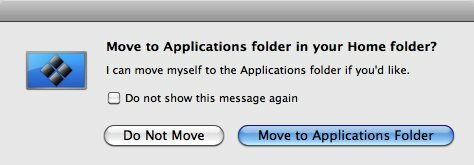
Glavno sučelje CoRD-a je jednostavno, postoji veliki prazan zaslon i jedna linija alatne trake. Prazan zaslon bit će mjesto za prikaz udaljenog računala. Kliknite na "Poslužitelji” za otvaranje bočne trake poslužitelja. Ovo je mjesto za upravljanje svim udaljenim računalima.
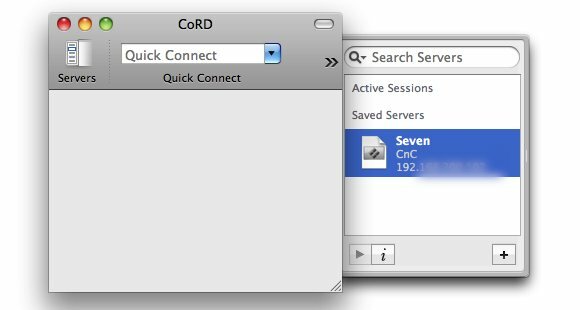
Kliknite na "+ (plus)” u donjem desnom kutu bočne trake za dodavanje novog udaljenog računala. Morate dati sve tražene podatke, kao što su IP adresa, korisničko ime i lozinka udaljenog računala, prije nego što se možete povezati s njim. Obratite se svom mrežnom administratoru ili dokumentaciji vašeg usmjerivača kako biste saznali ove informacije.
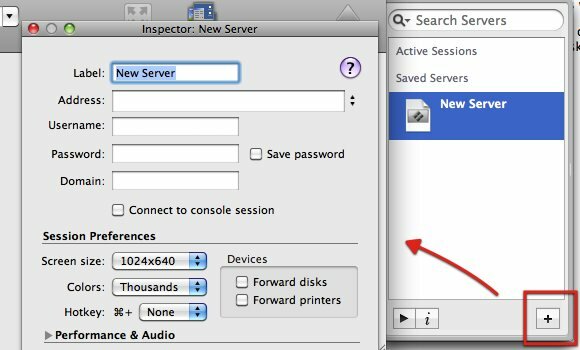
"Postavke sesije” okno vam omogućuje određivanje veličine zaslona, broja boja i prečaca udaljenog računala. Također vam omogućuje prosljeđivanje diskova i pisača spojenih na udaljeno računalo. "Performanse i audio” okno vam omogućuje da odredite koje druge elemente želite uključiti, kao što su pozadina radne površine, animacija i teme.
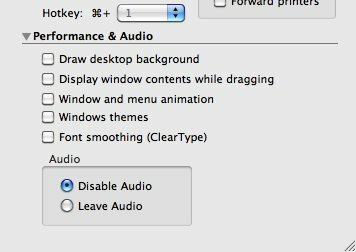
Budući da ovi dodatni elementi za oči zahtijevaju dodatnu snagu CPU-a, dobit ćete bolje performanse ako ih onemogućite. Proces će također biti brži ako smanjite veličinu zaslona i onemogućite vanjske uređaje iz "Postavke sesije” okno.
Više opcija na jednom od udaljenih računala možete pronaći desnim klikom na bočnoj traci.
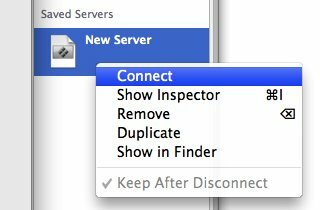
Kako biste lakše dobili mrežnu adresu udaljenog računala unutar kućne/poslovne mreže, možete koristiti aplikaciju za otkrivanje mreže kao što je besplatna Mrežni skener na udaljenom računalu. Da biste koristili aplikaciju, počnite s određivanjem IP raspona, skenirajte mrežu i pronađite adresu računala s popisa.
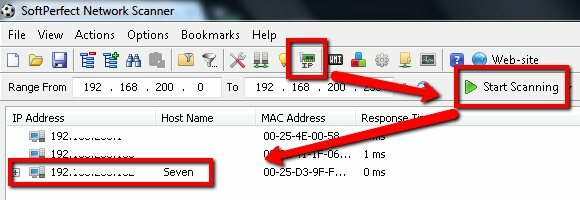
Također možete koristiti online alate kao što su Koja je moja IP adresa.
Postavljanje Windows stroja
Nakon postavljanja CoRD-a na vašem Macu, sada morate postaviti Windows stroj da omogući daljinski pristup. Stranica za podršku CoRD-a pruža dvije veze na stranice pomoći tvrtke Microsoft koje će vam pomoći pri postavljanju vaših Windows računala. Pokušao sam pojednostaviti proces, a to ide ovako.
Otvorite upravljačku ploču i potražite “daljinsko podešavanje“. Kliknite na "Sustav – Omogućite udaljeni pristup vašem računalu" veza.
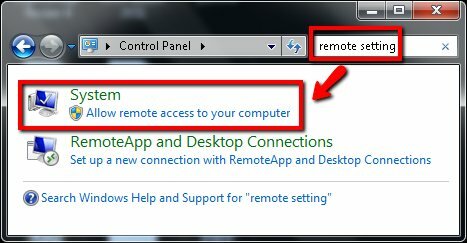
Kliknite na "Daljinski” (ako još nije odabrana), potvrdite okvir na “Daljinska pomoć” i odaberite drugi radio gumb iz “Udaljena radna površina” okno (ono koje kaže “Dopustite veze s računala s bilo kojom verzijom udaljene radne površine (manje sigurno)“).
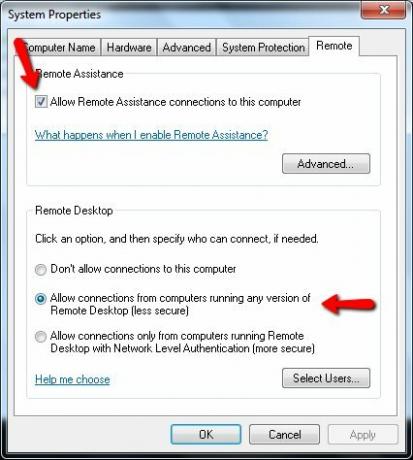
Kliknite "Prijavite se” i “u redu” da biste potvrdili svoju radnju.
Zatim se možete vratiti na CoRD, desnom tipkom miša kliknite udaljeno računalo s kojim se želite spojiti i odaberite "Spojiti” iz skočnog izbornika. Ako ste ovom računalu dodijelili prečac, pritisnite kombinaciju tipki. Nakon što je računalo povezano, njime možete upravljati putem CoRD sučelja.
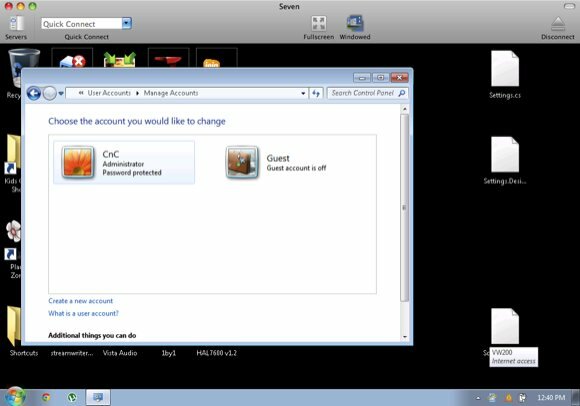
Nažalost, tijekom eksperimenta nisam imao pristup više od jednom Windows računalu, pa se nisam mogao pokušati povezati s više Windows računala. Ako imate Mac i imate pristup više Windows računala, isprobajte CoRD i podijelite svoje rezultate s nama u komentarima ispod.
Ne zaboravite pogledati naše druge članke o Mac klijentima udaljene radne površine, kao što su Pridruži mi se Join.me: Najjednostavniji način za web konferencijski poziv između računala i mobilnih uređajaTvoj prijatelj je nazvao. Imaju problem s računalom i traže vašu stručnost. Želite pomoći, ali sve bi bilo puno lakše kada biste mogli vidjeti što je na... Čitaj više , Piletina iz VNC-a Kako postaviti i koristiti Chicken of the VNC za daljinski pristup [Mac]Ako ste ikada trebali dobiti udaljeni pristup računalu, vjerojatno ste shvatili da su neka rješenja daleko bolja od drugih. Čak i što se VNC (Virtual Network Computing) klijenata tiče, postoje... Čitaj više , i Najbolje besplatne aplikacije za udaljenu radnu površinu za iPad Najbolje besplatne aplikacije za udaljenu radnu površinu za vaš iPadAko se poput mene često nađete u poziciji službene tehničke podrške za svoju obitelj i prijatelje, predobro ćete poznavati bol pokušavanja objasniti nešto preko telefona. ... Čitaj više .
Indonezijski pisac, samoprozvani glazbenik i honorarni arhitekt; koji želi učiniti svijet boljim mjestom jedan po jedan putem svog bloga SuperSubConscious.


